flutter 에서 기본으로 위젯들을 정렬할때 사용하는 2개의 키워드를 알아봅시다

이것은 공식 사이트에서 의 두 키워드를 설명할때 사용하는 이미지입니다
ROW
배치를 행 즉 수평 형태로 (왼쪽에서 오른쪽) 위젯을 순차적으로 배치 합니다.
import 'package:flutter/material.dart';
void main() => runApp(MyApp());
class MyApp extends StatelessWidget {
@override
Widget build(BuildContext context) {
return MaterialApp(
title: 'demo01',
home: Scaffold(
appBar: AppBar(
title: Text('Row - MainAxisAlignment.start'),
),
body: Row (
mainAxisAlignment: MainAxisAlignment.start,
children: <Widget>[
Icon(Icons.star, size: 50, color: Colors.red),
Icon(Icons.star, size: 50, color: Colors.red),
Icon(Icons.star, size: 50, color: Colors.red),
Icon(Icons.star, size: 50, color: Colors.red),
Icon(Icons.star, size: 50, color: Colors.black),
],
),
),
);
}
}

이걸 그대로 COLUMN 으로 변경을 해봅시다.
import 'package:flutter/material.dart';
void main() => runApp(MyApp());
class MyApp extends StatelessWidget {
@override
Widget build(BuildContext context) {
return MaterialApp(
title: 'demo01',
home: Scaffold(
appBar: AppBar(
title: Text('Row - MainAxisAlignment.start'),
),
body: Column ( // Row 에서 Column 으로 변경
mainAxisAlignment: MainAxisAlignment.start,
children: <Widget>[
Icon(Icons.star, size: 50, color: Colors.red),
Icon(Icons.star, size: 50, color: Colors.red),
Icon(Icons.star, size: 50, color: Colors.red),
Icon(Icons.star, size: 50, color: Colors.red),
Icon(Icons.star, size: 50, color: Colors.black),
],
),
),
);
}
}
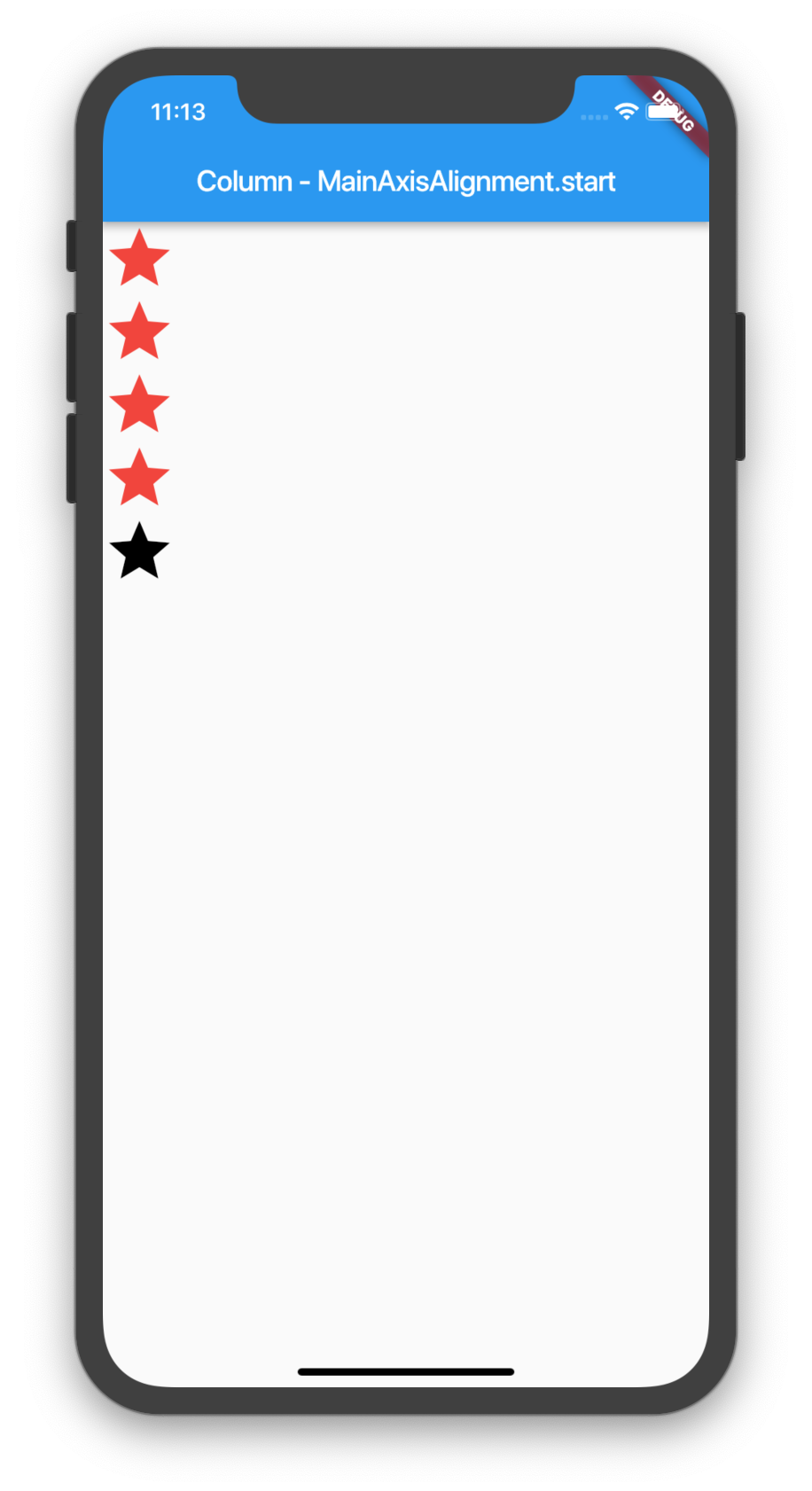
기타 설정
crossAxisAlignment (상하좌우 양축 정렬)
- CrossAxisAlignment.baseline : 폰트크기가 다르거나 할때 기본 라인 축에 맞춰 정렬할때 유용
- CrossAxisAlignment.start : 시작지점으로 맞춤, 이후 좌우(Column인 경우) 또는 상하(Row인 경우) 간격을 맞춤
- CrossAxisAlignment.stretch : 늘림(최대화)
- CrossAxisAlignment.center : 중앙정렬
mainAxisSize 메인 축의 크기(컨테이너 영역)
- MainAxisSize.min : 최소화
- MainAxisSize.max : 최대화
'모바일 공부 > Flutter' 카테고리의 다른 글
| UUID (0) | 2024.03.19 |
|---|---|
| flutter SpreadOperator,Cascade 스프레드,캐스케이드 연산자 알아보기 (0) | 2024.01.23 |
| StatelessWidget,StatefulWidget 알아보기 (0) | 2024.01.05 |
| flutter 이미지 업로드 (0) | 2024.01.05 |
| default value, required (2) | 2024.01.04 |


